Pembaruan MacOS Ventura Macet? Coba Tips Ini
Apakah Anda mengalami kesalahan instalasi atau kegagalan dengan pembaruan macOS Ventura? Setiap tahun, Apple meluncurkan versi dan sub-versi macOS utama dengan perbaikan bug dan fitur tambahan untuk bisnis, profesional, dan pelajar. Oleh karena itu, sebagian besar Mac Anda dapat meningkatkan ke versi terbaru segera setelah tersedia untuk umum untuk macOS Anda.
Melalui koneksi internet Wifi yang baik, meningkatkan ke macOS relatif mudah. Versi terbaru macOS Ventura sedang diunduh dan diinstal oleh banyak pelanggan. Namun, banyak yang melihat masalah yang sama, seperti Mac menjadi macet di logo Apple atau pembaruan macOS Ventura macet / gagal.
Dalam posting ini, kita akan membahas potensi penyebab masalah ini dan memberikan solusi.
Kemungkinan Alasan Mengapa Mac Anda Menunjukkan Masalah Pembaruan MacOS Ventura Ini
Pembaruan mungkin tidak berhasil karena berbagai alasan. Diantaranya adalah:
- Koneksi internet rusak atau lambat.
- Pembaruan macOS Ventura terbaru tidak kompatibel dengan Mac Anda.
- Disk boot Anda tidak memiliki cukup ruang kosong.
- File Mac Anda menyebabkan prosedur penginstalan dan pengunduhan tidak berfungsi.
Cara Memperbaiki Masalah Pembaruan MacOS Ventura
Sebelum kita memulai perbaikannya, mari kita lihat beberapa poin penting untuk diingat ketika Anda akan menginstal macOS Ventura terbaru di MAC Anda:
- Periksa koneksi internet Anda. Anda akan membutuhkan koneksi internet yang baik dan stabil untuk melakukan peningkatan OS.
- Pastikan Anda memasukkan ID Apple atau kata sandi Masuk Mac yang valid/benar. ( Jika memintanya selama masa instalasi)
- Baterai Mac Anda harus penuh.
- Pertahankan minimal 10 GB ruang kosong di penyimpanan Anda.
Karena itu, mari kita lakukan beberapa perbaikan pada kesalahan instalasi macOS Ventura:
Perbaiki 1: Periksa Kompatibilitas Mac Anda Ke Pembaruan MacOS Ventura Baru
Ini mungkin atau mungkin tidak diinstal pada Mac yang tidak kompatibel dengan macOS Ventura (tetapi bahkan tidak akan). Oleh karena itu, ini adalah tempat yang sangat baik untuk memulai jika pembaruan tampaknya macet. Mac yang didukung Ventura tercantum di bawah ini:
- Edisi Mac Studio 2022
- MacBook Pro Edisi 2017 atau versi lebih baru
- Edisi MacBook 2017 atau versi lebih baru
- MacBook Air Edisi 2018 atau versi lebih baru
- MacMini Edisi 2018 atau versi lebih baru
- Edisi iMac 2017 atau versi lebih baru
- iMac Pro Edisi 2017 atau versi lebih baru
Jika Mac Anda tidak ada dalam daftar ini, Anda akan mendapatkan penyebab masalahnya.
Perbaiki 2: Perbaiki masalah dengan memulai ulang Mac
Orang sering benci me-restart komputer mereka karena mereka memiliki terlalu banyak program dan aplikasi aktif yang terlalu dekat. Tapi, ada bug perangkat lunak di suatu tempat, dan perangkat lunak sistem sedang menunggu sistem untuk me-restart atau reboot karena diperlukan. Gunakan prosedur Mac standar untuk mematikan dan menyalakannya kembali.
- Buka Logo Apple di Mac Anda dan klik di atasnya.
- Kemudian pilih "Restart" dari menu.
- Mulai ulang Mac dengan sukses, lalu tunggu saat yang sesuai dan coba instal macOS Ventura lagi.
Jika layar Mac menjadi hitam semua, tahan tombol Daya di Mac selama sekitar 7 hingga 10 detik hingga Anda mendengar suara mulai.
Perbaiki 3: Periksa koneksi internet
Instalasi OS baru membutuhkan akses internet dan wifi yang konstan. Coba kabel WiFi atau Ethernet lain jika Anda tahu koneksi internet Anda mengalami kesulitan Menjatuhkan WiFi. Terkadang status WiFi internet menunjukkan bahwa itu terhubung, tetapi tidak ada akses; ini salah mengingat hasil dari instalasi yang gagal. Jika Anda mengalami kesulitan dengan ISP (Penyedia Layanan Internet) Anda, gunakan layanan internet teman Anda.
Perbaiki 4: Periksa Dengan Server Apple
Jika salah satu layanan Apple mengalami masalah, Anda dapat mengetahuinya di halaman di situs web mereka. Jadi, ini adalah ide yang bagus untuk mengunjungi halaman Status Sistem Apple jika unduhan mengalami masalah untuk memastikan masalahnya bukan pada server Apple.
Untuk memeriksa halaman, ikuti langkah-langkahnya:
- Klik tautan ini untuk mengakses halaman Status Sistem Apple.
- Temukan layanan Pembaruan macOS.
- Ini berfungsi jika ada lingkaran warna hijau yang berdekatan dengannya. Performa servis dapat terpengaruh jika lingkaran tersebut berwarna merah, yang mengindikasikan masalah yang menghambat masalah pembaruan macOS Ventura.
Anda harus menunggu server pembaruan diperbaiki sebelum mencoba lagi jika sedang down.
Perbaiki 5: Perbarui Mac Anda Dalam Mode Aman
Mode aman membantu pemecahan masalah startup. Hanya ekstensi Kernal yang dimuat saat Anda memulai Mac dalam mode aman. Mode ini juga memperbaiki masalah direktori dan cache kernel dan menghapus file cache. Pelajari di sini cara memperbarui macOS Ventura dan memulai Mac dalam mode aman.
- Pertama, tekan tombol Daya untuk mematikan Mac.
- Luncurkan mode aman dengan menekan "Tombol daya" sambil secara bersamaan menahan "Tombol Shift".
- Anda sekarang dapat menemukan teks Safe Mode dan Watermark di sudut kanan atas layar masuk Mac.
- Sekarang ikuti perintah dalam prompt untuk memperbarui macOS.
- Saat Anda memulai ulang Mac setelah berhasil menginstal macOS, Mac Anda akan keluar dari mode aman.
Perbaiki 6: Atur ulang NVRAM (Untuk Pengguna Intel Mac)
Pembaruan macOS Ventura macet? Mengatur ulang NVRAM adalah solusi berbeda yang dapat dicoba oleh pengguna Mac yang didukung Intel dalam situasi ini:
- Matikan Mac yang didukung Intel.
- Tekan dan tahan tombol "Command," "Option," "P," dan "R" sama sekali.
- Nyalakan Mac tanpa melepaskan tombol.
- Lepaskan tombol setiap kali Anda mendengar lonceng awal atau logo Apple untuk kedua kalinya.
Sekarang coba instal macOS Ventura lagi.
Kata Terakhir: Cara Memperbaiki Masalah Pembaruan MacOS Ventura
Jadi, ini adalah beberapa perbaikan yang dapat Anda coba untuk menyelesaikan masalah instalasi pembaruan macOS Ventura Anda. Ini cukup mudah. Anda tidak perlu menjadi ahli untuk menyelesaikan ini. Cobalah metode ini, dan beri tahu kami mana yang cocok untuk Anda di komentar di bawah.
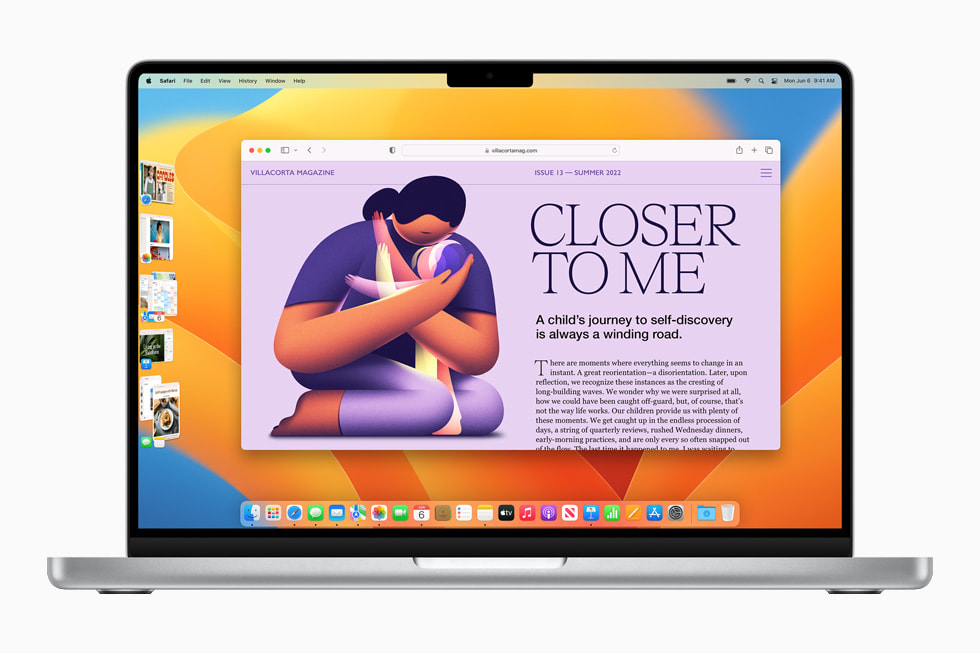



0 Comments